Sichere Browser-Praktiken für Windows-Nutzer (2025 Leitfaden)
Hier ist etwas, das ich nach 10+ Jahren in der Cybersicherheit gelernt habe: Die meisten Malware-Infektionen passieren nicht, weil Hacker eine raffinierte Schwachstelle in Ihrem System gefunden haben. Sie passieren, weil Sie sie versehentlich beim Surfen im Internet hereingelassen haben.
Von Mike Torres
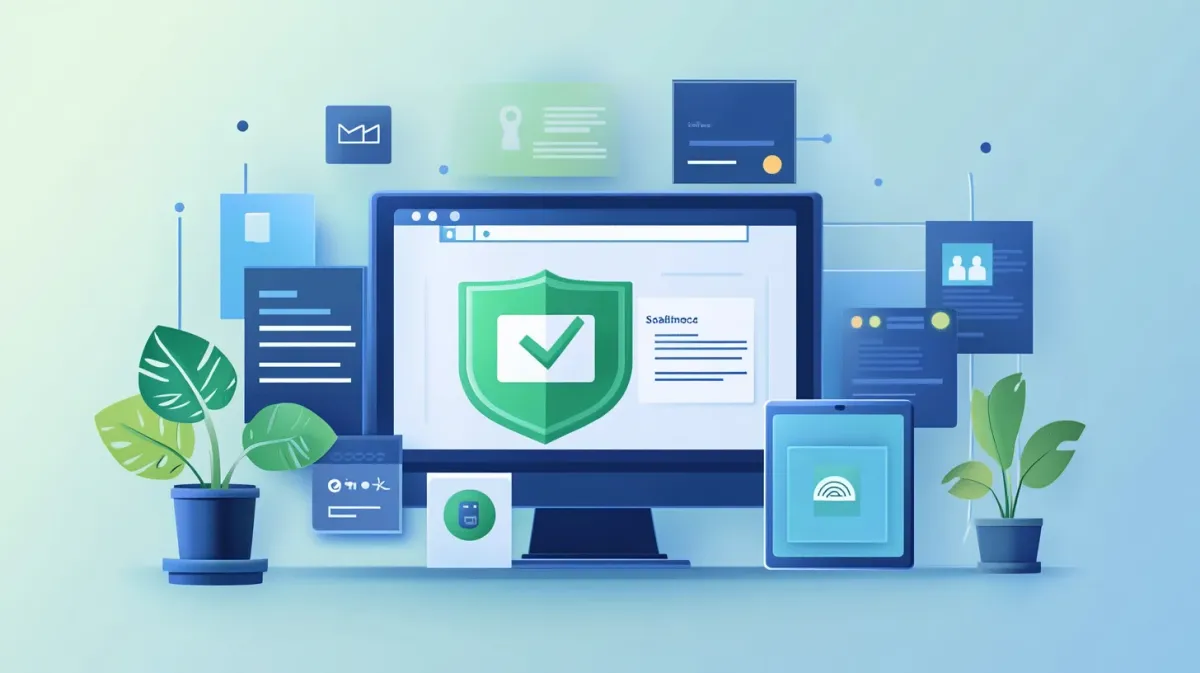
Einleitung
Hier ist etwas, das ich nach 10+ Jahren in der Cybersicherheit gelernt habe: Die meisten Malware-Infektionen passieren nicht, weil Hacker eine raffinierte Schwachstelle in Ihrem System gefunden haben. Sie passieren, weil Sie sie versehentlich beim Surfen im Internet hereingelassen haben.
Denken Sie mal darüber nach – wann haben Sie das letzte Mal von jemandem gehört, der gehackt wurde, im Vergleich zu jemandem, der auf einen dubiosen Download-Link geklickt oder auf eine überzeugende Phishing-E-Mail hereingefallen ist? Der Webbrowser ist der primäre Einstiegspunkt für Malware, nicht irgendein mysteriöser Backdoor-Exploit.
Die gute Nachricht? Sichere Browser-Praktiken erfordern keine technische Expertise. Sie müssen nicht verstehen, wie DNS funktioniert oder was eine SQL-Injection ist. Sie müssen nur ein paar konsistente Gewohnheiten entwickeln, die zur zweiten Natur werden.
In meiner Sicherheitsberatungsarbeit habe ich immer wieder die gleichen Muster gesehen: Menschen, die grundlegende sichere Browser-Praktiken befolgen, infizieren sich fast nie mit Malware. Die, die das nicht tun? Die sitzen alle paar Monate bei mir im Büro und müssen aufräumen.
Dieser Leitfaden ist Teil unseres Windows Sicherheits- & Schutz-Leitfadens, der Malware-Abwehr, Datenschutzkontrollen, Authentifizierung und sichere Browser-Praktiken behandelt.
Dieser Leitfaden zeigt Ihnen genau, was diese sicheren Browser-Praktiken sind – fokussiert auf die Browser-Landschaft von 2025 und die modernen Bedrohungen, denen Sie heute tatsächlich gegenüberstehen. Keine Paranoia, keine komplizierten Verfahren. Nur praktische Gewohnheiten, die funktionieren.
Erkennung bösartiger Websites
Lassen Sie uns über die Warnsignale sprechen, die Sie sofort misstrauisch gegenüber einer Website machen sollten. Sobald Sie wissen, worauf Sie achten müssen, werden bösartige Seiten überraschend offensichtlich.
URL-Inspektion: Ihre erste Verteidigungslinie
Denken Sie an die URL wie an einen Ausweis. Sie würden niemandem vertrauen, dessen Führerschein „Johhn Schmidtt” statt „John Schmidt” sagt, oder? Das gleiche Prinzip gilt für Website-URLs.
Achten Sie auf diese URL-Warnsignale:
- Rechtschreibfehler:
microsfot.comstattmicrosoft.com,paypa1.comstattpaypal.com - Zusätzliche Wörter oder Zeichen:
secure-paypal-login.com,microsoft-support-center.net - Falsche Top-Level-Domain: Bekanntes Unternehmen verwendet
.net, wenn ihre echte Seite.comist - Übermäßig lange URLs: Legitime Seiten benötigen keine 50-Zeichen-URLs mit zufälligen Zahlen
- HTTP statt HTTPS: Für jede Seite, auf der Sie sich anmelden oder sensible Informationen eingeben
Profi-Tipp: Fahren Sie mit der Maus über Links, bevor Sie darauf klicken. Die Vorschau zeigt Ihnen die tatsächliche Ziel-URL, die möglicherweise völlig anders ist als der Linktext.
Visuelle Warnsignale
Neben der URL haben bösartige Websites oft verräterische visuelle Indikatoren:
- Schlechte Grammatik und Rechtschreibung (legitime Unternehmen korrigieren ihre Texte)
- Übermäßige Pop-ups, die sofort erscheinen
- Dringende Warnungen („Ihr PC ist infiziert! Klicken Sie JETZT hier!”)
- Zu-gut-um-wahr-zu-sein-Angebote (1.000 € Geschenkkarte für eine 30-Sekunden-Umfrage)
- Anfragen nach ungewöhnlichen Informationen (warum würde eine Nachrichtenseite Ihre Sozialversicherungsnummer benötigen?)
Browser-Sicherheitswarnungen: Ignorieren Sie sie nicht
Moderne Browser (Microsoft Edge, Google Chrome, Firefox, Brave) verfügen alle über integrierten Schutz, der Sie vor bekannten bösartigen Seiten warnt. Diese Warnungen sehen so aus:
- „Diese Seite ist nicht sicher” oder „Nicht sicher” in der Adressleiste (HTTP-Seite)
- „Täuschende Website” (Google Safe Browsing hat Phishing erkannt)
- „Diese Seite wurde als unsicher gemeldet” (Microsoft SmartScreen-Warnung)
Meine Regel: Wenn sich etwas falsch anfühlt – die URL sieht seltsam aus, die Seite hat grammatikalische Fehler, das Angebot scheint zu gut zu sein – vertrauen Sie Ihren Instinkten. Schließen Sie den Tab. Es gibt keine Strafe für Vorsicht, aber eine große Strafe für das Ignorieren von Warnsignalen.
Sichere Download-Praktiken
Hier passieren die meisten Infektionen: Download von Software aus unsicheren Quellen. Lassen Sie mich Ihnen meinen Download-Workflow zeigen, den ich seit Jahren ohne eine einzige Infektion verwende.
Nur von vertrauenswürdigen Quellen herunterladen
Offizielle Entwickler-Websites sind Ihre sicherste Wahl. Wenn Sie Software benötigen:
- Googeln Sie „[Softwarename] offizielle Website”
- Überprüfen Sie, dass die URL mit der bekannten Domain übereinstimmt (prüfen Sie sorgfältig – Betrüger kaufen ähnliche Domains)
- Laden Sie nur von dieser offiziellen Quelle herunter
- Scannen Sie die Datei vor dem Ausführen
Microsoft Store ist eine weitere sichere Option. Apps werden vor der Aufnahme geprüft, was das Malware-Risiko erheblich reduziert.
Zu vermeidende Quellen
Das Ding mit Drittanbieter-Download-Seiten: Einige waren früher seriös, haben sich aber im Laufe der Jahre verändert. Andere waren nie vertrauenswürdig.
Vermeiden Sie diese Quellen:
- Seiten mit mehreren „Download”-Schaltflächen (die meisten sind Anzeigen, die zu Malware führen, nicht zu Ihrer tatsächlichen Datei)
- Torrent-Seiten (Piraterie bedeutet Malware-Risiko – Sie laden von Fremden herunter)
- Drittanbieter-App-Stores (nicht geprüfte Software)
- Softonic, Download.com (Geschichte des Bündelns unerwünschter Software)
Der Download-Verifizierungsprozess
Nach dem Download, vor dem Ausführen der Datei:
- Prüfen Sie die Dateierweiterung: Sollte
.exeoder.msifür Windows-Programme sein,.zipfür Archive - Mit Windows Defender scannen: Rechtsklick auf die Datei → „Mit Microsoft Defender scannen”
- Installer-Aufforderungen sorgfältig lesen: Lehnen Sie gebündelte Software, Toolbars oder „empfohlene” Angebote ab
Häufige gebündelte Malware-Typen, auf die Sie achten sollten:
- Browser-Toolbars
- Suchmaschinen-Wechsler
- PC-„Optimierungs”-Dienstprogramme
- Gefälschte Antivirus-Software
Hier ist mein Download-Workflow in der Praxis:
Nehmen wir an, ich benötige 7-Zip (ein Dateikomprimierungs-Tool). Ich google „7-zip offizielle Website”, überprüfe, dass ich auf 7-zip.org bin (nicht 7-zip-downloads.com oder eine Variante), lade von dort herunter, scanne die Datei und beobachte den Installer sorgfältig. Das war’s. Einfach, aber effektiv.
Browser-Sicherheitseinstellungen
Ihr Browser ist Ihre erste Verteidigungslinie online. 5 Minuten für die Konfiguration von Sicherheitseinstellungen zu investieren, verhindert später stundenlange Malware-Bereinigung.
Lassen Sie mich Sie durch die wesentlichen Einstellungen für die wichtigsten Browser im Jahr 2025 führen.
Microsoft Edge Sicherheitseinstellungen
- Öffnen Sie Einstellungen → Datenschutz, Suche und Dienste
- SmartScreen aktivieren: Blockiert bösartige Seiten und Downloads (sollte standardmäßig aktiviert sein)
- „Potenziell unerwünschte Apps blockieren” aktivieren: Fängt gebündelte Software ab
- Tracking-Verhinderung: Auf „Ausgewogen” oder „Streng” setzen
Google Chrome Sicherheitseinstellungen
- Einstellungen → Datenschutz und Sicherheit
- Safe Browsing aktivieren: Wählen Sie „Standard”- oder „Erweiterten” Schutz
- „Sicheres DNS verwenden” aktivieren: Fügt eine weitere Schutzebene hinzu
- Optional: Deaktivieren Sie Autofill für sensible Daten (Passwörter, Zahlungsinformationen)
Firefox Sicherheitseinstellungen
- Einstellungen → Datenschutz & Sicherheit
- Verbesserter Tracking-Schutz: Auf „Streng” setzen
- Nur-HTTPS-Modus aktivieren: Erzwingt sichere Verbindungen, wenn verfügbar
- „Gefährliche und täuschende Inhalte blockieren” aktivieren: Verwendet Google Safe Browsing
Universelle Browser-Sicherheitsempfehlungen
Unabhängig davon, welchen Browser Sie verwenden:
- Halten Sie ihn aktuell: Aktivieren Sie automatische Updates (kritische Sicherheits-Patches)
- Verwenden Sie ein starkes Master-Passwort: Wenn Ihr Browser Passwörter speichert, schützen Sie diese Datenbank
- Überprüfen Sie Erweiterungen vierteljährlich: Entfernen Sie solche, die Sie nicht aktiv nutzen (mehr dazu unten)
- Windows-Datenschutzeinstellungen konfigurieren: Die Datenschutzfunktionen des Browsers funktionieren zusammen mit den Datenschutzkontrollen auf Systemebene – siehe unseren Windows 11 Datenschutzeinstellungs-Leitfaden zur Konfiguration, welche Informationen Windows teilt
- Windows Defender aktivieren: Die Sicherheitsfunktionen Ihres Browsers funktionieren am besten zusammen mit umfassendem Antivirus-Schutz – siehe unseren Windows Defender Einrichtungs-Leitfaden für die richtige Konfiguration
Meine Browser-Sicherheitsphilosophie: Ihr Browser ist das Tor zu allem, was Sie online tun. Bösartige Seiten, Phishing-Versuche, Drive-by-Downloads – die Sicherheitseinstellungen Ihres Browsers stehen zwischen Ihnen und diesen Bedrohungen. Konfigurieren Sie ihn einmal richtig, und er schützt Sie von diesem Zeitpunkt an automatisch.
Sicherheit von Erweiterungen und Add-ons
Lassen Sie mich direkt sein: Jede Browser-Erweiterung ist ein potenzielles Sicherheitsrisiko.
Das bedeutet nicht, dass Sie keine Erweiterungen verwenden sollten – ich verwende selbst 3-4 wesentliche. Aber Sie müssen selektiv sein, was Sie installieren und welche Berechtigungen Sie gewähren.
Erweiterungs-Sicherheits-Checkliste
Bevor Sie eine Erweiterung installieren, überprüfen Sie:
- ✓ Aus offiziellem Store (Chrome Web Store, Edge Add-ons, Firefox Add-ons)
- ✓ Hohe Bewertung (mindestens 4+ Sterne)
- ✓ Viele Nutzer (10.000+ Nutzer deuten darauf hin, dass es von der Community geprüft wurde)
- ✓ Aktuelle Updates (aktiv gewartet, nicht aufgegeben)
- ✓ Seriöser Entwickler (anerkannter Name oder verifizierter Herausgeber)
- ✓ Minimale Berechtigungen (braucht es wirklich „alle Ihre Daten lesen und ändern”?)
Empfohlene Sicherheitserweiterungen
Dies sind die, die ich tatsächlich verwende und denen ich vertraue:
- uBlock Origin: Werbeblocker, der die Malware-Exposition reduziert (bösartige Werbung ist eine echte Bedrohung). Hinweis: Chrome-Nutzer sollten überprüfen, ob uBlock Origin mit Manifest V3-Erweiterungen kompatibel ist – suchen Sie nach „uBlock Origin Lite”, wenn die Standardversion nicht verfügbar ist.
- HTTPS Everywhere: Erzwingt HTTPS-Verbindungen, wenn verfügbar. Update: Diese Erweiterung wurde von der EFF ab Januar 2022 eingestellt, da große Browser jetzt integrierte HTTPS-Only-Modi haben. Verwenden Sie stattdessen den nativen HTTPS-Only-Modus Ihres Browsers (Firefox: Einstellungen > Datenschutz & Sicherheit > Nur-HTTPS-Modus; Edge/Chrome: Einstellungen > Datenschutz und Sicherheit > Sicherheit > Immer sichere Verbindungen verwenden).
- Privacy Badger: Blockiert Tracker
Zu vermeidende Erweiterungen
- Kostenlose VPN-Erweiterungen: Viele verkaufen Ihre Browsing-Daten (ironisch, oder?)
- Unbekannte Werbeblocker: Einige fügen ihre eigene Werbung ein, anstatt sie zu blockieren
- Erweiterungen, die übermäßige Berechtigungen anfordern: Wenn ein einfacher Taschenrechner Zugriff auf alle Ihre Browsing-Daten benötigt, ist das ein Warnsignal
Vierteljährliche Erweiterungs-Prüfung
Alle 3 Monate überprüfe ich meine Erweiterungen:
- Entferne solche, die ich nicht genutzt habe
- Prüfe, ob welche an neue Besitzer verkauft wurden (das passiert – Erweiterungen werden gekauft und Malware wird hinzugefügt)
- Überprüfe, ob sie noch aktiv gewartet werden
- Recherchiere alle, die neue Berechtigungen anfordern
Meine Erweiterungsregel: Installieren Sie nur Erweiterungen, die Sie wirklich benötigen. Jede ist ein weiteres potenzielles Sicherheitsrisiko. Ich halte maximal 3-4 und prüfe sie vierteljährlich.
Erkennung von Phishing-Versuchen
Denken Sie an Phishing wie an einen Betrüger, der vorgibt, Ihre Bank zu sein. Sie hacken sich nicht in Ihren Computer ein – sie tricksen Sie aus, ihnen Ihre Informationen freiwillig zu geben. Deshalb schützen technische Lösungen allein Sie nicht. Sie müssen erkennen, wenn etwas nicht richtig aussieht.
E-Mail-Phishing-Warnsignale
Absender-Analyse:
- E-Mail-Adresse stimmt nicht mit der Unternehmens-Domain überein (
paypal@gmail.comstatt@paypal.com) - Seltsamer Absendername („PayPal Sicherheitsteam” von einem persönlichen E-Mail-Konto)
- Erstmaliger Absender, der vorgibt, ein Unternehmen zu sein, mit dem Sie seit Jahren arbeiten
Nachrichteninhalt:
- Dringende Sprache („Handeln Sie jetzt oder Ihr Konto wird geschlossen!”)
- Drohungen (Sperrung, rechtliche Schritte, gesperrtes Konto)
- Anfragen nach Passwort, Kreditkarte oder Sozialversicherungsnummer
- Allgemeine Begrüßung („Sehr geehrter Kunde” statt Ihres tatsächlichen Namens)
- Grammatikalische Fehler und ungeschickte Formulierungen
Link- und Anhang-Warnungen:
- Unerwartete Anhänge (besonders
.zip,.exe,.jsDateien) - Links, die nicht zum angegebenen Ziel passen (mit der Maus über die URL fahren, um eine Vorschau zu sehen)
- Verkürzte URLs, die das tatsächliche Ziel verbergen
Was zu tun ist, wenn Sie eine verdächtige E-Mail erhalten
- Klicken Sie auf keine Links
- Gehen Sie direkt zur Website des Unternehmens (geben Sie die URL ein oder verwenden Sie Ihre Lesezeichen)
- Rufen Sie das Unternehmen an unter der offiziellen Nummer von ihrer Website (nicht einer Nummer in der E-Mail)
- Melden Sie es als Phishing (Outlook hat eine „Phishing melden”-Schaltfläche)
Reales Beispiel: Sie erhalten eine E-Mail, die besagt, Ihr Amazon-Konto habe verdächtige Aktivitäten. Anstatt auf den Link in der E-Mail zu klicken, öffnen Sie einen neuen Browser-Tab, gehen direkt zu Amazon.de und überprüfen Ihr Konto. Wenn es wirklich ein Problem gibt, wird es dort angezeigt.
Sicherheit in sozialen Medien und öffentlichem WLAN
Lassen Sie uns zwei Bereiche behandeln, in denen sichere Browser-Praktiken besonders wichtig sind.
Risiken in sozialen Medien
Social-Media-Plattformen sind bevorzugte Ziele für Betrüger wegen des Vertrauensfaktors. Sie klicken eher auf einen Link von dem, was wie Ihr Freund aussieht.
Häufige Bedrohungen:
- Gefälschte Freundschaftsanfragen (jemand klont das Profil Ihres Freundes und befreundet sich mit all seinen Kontakten)
- Bösartige Links in Nachrichten („Bist du das in diesem Video?”)
- Quizze und Apps, die übermäßige Berechtigungen anfordern (Zugriff auf Ihre Kontakte, Beiträge, Nachrichten)
- Betrügerische Anzeigen (besonders verbreitet auf Facebook – gefälschte Produktanzeigen, gefälschte Promi-Empfehlungen)
Sicherheitspraktiken:
- Überprüfen Sie Freundschaftsanfragen (prüfen Sie gemeinsame Freunde, Erstellungsdatum des Kontos, Profilverlauf)
- Klicken Sie nicht auf Links aus unerwarteten Nachrichten (auch von Freunden – deren Konto könnte kompromittiert sein)
- Überprüfen Sie App-Berechtigungen regelmäßig (Einstellungen → Apps auf den meisten Plattformen)
- Verwenden Sie Datenschutzeinstellungen, um zu begrenzen, was öffentlich sichtbar ist
Öffentliches WLAN: Seien Sie vorsichtig, nicht paranoid
Hier ist meine Einstellung zu öffentlichem WLAN: Es ist in Ordnung für allgemeines Surfen, aber nicht für sensible Aktivitäten.
Denken Sie an öffentliches WLAN wie an das Sprechen in einem überfüllten Café. Allgemeines Gespräch? In Ordnung. Über Ihre Bankkontodetails sprechen? Wahrscheinlich nicht der beste Ort.
Risiken von öffentlichem WLAN:
- Unverschlüsselter Datenverkehr kann abgefangen werden
- Gefälschte WLAN-Hotspots (jemand richtet „Starbucks_Free_WiFi” ein, um Daten zu stehlen)
- Man-in-the-Middle-Angriffe
Sichere Praktiken für öffentliches WLAN:
- Nur HTTPS-Seiten verwenden (suchen Sie nach dem Vorhängeschloss-Symbol)
- Vermeiden Sie Banking, Shopping oder sensible Arbeit in öffentlichem WLAN
- Verwenden Sie ein VPN, falls verfügbar (verschlüsselt Ihren gesamten Datenverkehr)
- Netzwerk nach Gebrauch vergessen (nicht automatisch in Zukunft verbinden)
- Dateifreigabe deaktivieren (Einstellungen → Netzwerk → Datei-/Druckerfreigabe deaktivieren)
Meine öffentliche WLAN-Regel: Öffentliches WLAN ist in Ordnung zum Lesen von Nachrichten, Durchsuchen sozialer Medien oder allgemeiner Recherche. Für Banking, Shopping oder alles, was Passwörter und sensible Daten betrifft, warten Sie, bis Sie in einem vertrauenswürdigen Netzwerk sind, oder verwenden Sie ein VPN.
Firewall-Schutz in öffentlichen Netzwerken: Wenn Sie sich mit öffentlichem WLAN verbinden, stellen Sie sicher, dass die Windows-Firewall richtig konfiguriert ist, um nicht autorisierte eingehende Verbindungen zu blockieren. Siehe unseren Windows-Firewall-Konfigurations-Leitfaden für Schritt-für-Schritt-Anleitungen zum Festlegen von Netzwerkprofilen und Sicherheitsregeln.
Passwort- und Kontosicherheit beim Surfen
Sicheres Surfen erstreckt sich darauf, wie Sie Passwörter und Kontozugriff online handhaben.
Tun Sie diese Dinge niemals
- Das gleiche Passwort auf mehreren Seiten verwenden (wenn eine kompromittiert wird, sind alle kompromittiert)
- Passwörter im Browser auf gemeinsam genutzten oder öffentlichen Computern speichern (jeder kann sie einsehen)
- Auf „Passwort vergessen”-Links in E-Mails klicken (gehen Sie stattdessen direkt zur Seite)
- Passwörter per E-Mail oder Chat teilen (diese sind normalerweise unverschlüsselt)
Best Practices
- Verwenden Sie einen Passwort-Manager - Wir empfehlen Bitwarden für kostenlose Passwortverwaltung mit ausgezeichneten Sicherheitsfunktionen. Lesen Sie unsere Bitwarden-Bewertung für eine detaillierte Analyse seiner Funktionen und Sicherheit.
- Zwei-Faktor-Authentifizierung aktivieren (besonders für E-Mail, Banking, soziale Medien) - siehe unseren Zwei-Faktor-Authentifizierungs-Einrichtungs-Leitfaden für Schritt-für-Schritt-Anleitungen
- Eindeutige Passwörter für jede Seite verwenden (Passwort-Manager generiert diese)
- Den Passwort-Generator Ihres Browsers verwenden für starke zufällige Passwörter
Für einen umfassenden Vergleich von Passwort-Managern einschließlich Funktionen, Sicherheit und Preisen siehe unseren Besten Passwort-Manager-Leitfaden.
Meine Passwort-Philosophie: Passwörter wiederzuverwenden ist wie der gleiche Schlüssel für Ihr Haus, Auto und Büro. Wenn jemand diesen Schlüssel stiehlt, ist alles in Gefahr. Passwort-Manager lösen dies, indem sie eindeutige Passwörter für jede Seite generieren und speichern.
Wenn Sie auf einen Phishing-Link geklickt haben
Keine Panik. Hier ist, was zu tun ist:
- Geben Sie keine Informationen ein (wenn Sie es bereits getan haben, passiert dann der Schaden)
- Schließen Sie den Browser sofort
- Führen Sie einen Malware-Scan durch (Windows Defender Schnellscan)
- Ändern Sie Ihr Passwort (wenn Sie es irgendwo eingegeben haben – verwenden Sie wenn möglich ein anderes Gerät)
- Überwachen Sie Ihre Konten auf ungewöhnliche Aktivitäten in den nächsten Wochen
Allein auf einen Link zu klicken ist normalerweise nicht schädlich. Es ist das Eingeben von Informationen, das Probleme verursacht.
Fazit
Nach Jahren in der Cybersicherheit habe ich gelernt, dass sicheres Surfen nicht um perfekte Sicherheit geht – es geht um konsistente Gewohnheiten.
Die Praktiken, die die überwiegende Mehrheit der browserbasierten Bedrohungen verhindern:
- URLs überprüfen, bevor Sie klicken (besonders für Banking, Shopping, E-Mail)
- Nur von offiziellen Quellen herunterladen (und vor dem Ausführen scannen)
- Browser-Sicherheitseinstellungen konfigurieren (SmartScreen, Safe Browsing, Nur-HTTPS-Modus)
- Seien Sie skeptisch bei dringenden E-Mails und Nachrichten (Phishing setzt auf Dringlichkeit)
- Verwenden Sie HTTPS-Seiten, besonders bei öffentlichem WLAN
- Verwenden Sie einen Passwort-Manager und aktivieren Sie Zwei-Faktor-Authentifizierung
- Halten Sie Ihren Browser aktuell (automatische Updates aktiviert)
Sie müssen nicht paranoid über Online-Bedrohungen sein. Sie müssen nur aufmerksam sein.
Denken Sie daran wie beim Autofahren – Sie leben nicht in Angst vor Unfällen, aber Sie tragen einen Sicherheitsgurt, überprüfen Ihre Spiegel und befolgen Verkehrsregeln. Sichere Browser-Praktiken sind das Gleiche: einfache, konsistente Gewohnheiten, die Ihr Risiko dramatisch reduzieren.
Beginnen Sie mit den Grundlagen, die ich hier umrissen habe. Machen Sie sie zur Routine. Das ist die Grundlage, um online sicher zu bleiben.
Für weitere Sicherheitsstrategien einschließlich Antivirus-Konfiguration und Datenschutzkontrollen erkunden Sie unseren umfassenden Windows-Sicherheitsleitfaden.
Häufig gestellte Fragen
Wie kann ich feststellen, ob eine Website sicher ist?
Überprüfen Sie mehrere Indikatoren:
HTTPS: Suchen Sie nach dem Vorhängeschloss-Symbol in der Adressleiste (bedeutet, dass der Datenverkehr verschlüsselt ist)
Korrekte URL: Überprüfen Sie, dass es keine Rechtschreibfehler, zusätzliche Wörter oder verdächtige Zeichen gibt. Seien Sie besonders vorsichtig bei „Typosquatting” – Domains wie microsfot.com statt microsoft.com oder paypa1.com statt paypal.com.
Professionelles Design: Legitime Unternehmen investieren in professionelles Website-Erscheinungsbild und korrekte Grammatik
Kontaktinformationen: Echte Unternehmen bieten Support-Details, physische Adresse, Telefonnummer
Keine übermäßigen Pop-ups: Legitime Seiten bombardieren Sie nicht sofort mit Warnungen oder Angeboten
Wenn Sie sich über eine Seite unsicher sind, googeln Sie den Seitennamen + „Betrug” oder „sicher”, um zu sehen, was andere berichtet haben. Bewertungen und Diskussionsforen entlarven betrügerische Seiten oft schnell. Vertrauen Sie den Sicherheitswarnungen Ihres Browsers – wenn Edge SmartScreen oder Chrome Safe Browsing eine Warnung anzeigt, nehmen Sie sie ernst.
Ist es sicher, Browser-Passwort-Manager zu verwenden?
Moderne Browser (Chrome, Edge, Firefox) haben anständige Passwort-Manager mit Verschlüsselung. Sie sind deutlich besser als überall das gleiche Passwort zu verwenden oder Passwörter aufzuschreiben.
Dedizierte Passwort-Manager bieten jedoch bessere Sicherheit:
- Plattformübergreifende Synchronisation (funktioniert auf Telefon, Tablet, Computer)
- Bessere Verschlüsselung (AES-256-Standard mit Master-Passwort-Schutz)
- Regelmäßige Sicherheitsaudits (Unternehmen wie Bitwarden veröffentlichen Drittanbieter-Audit-Ergebnisse)
- Passwort-Breach-Überwachung (warnt Sie, wenn Ihre Passwörter in Datenlecks erscheinen)
- Mehr Funktionen (Passwort-Generator, sichere Notizen, 2FA-Unterstützung, Sicherheitsanalyse)
Für Bequemlichkeit plus Sicherheit empfehle ich einen dedizierten Passwort-Manager wie Bitwarden oder 1Password über die integrierte Option Ihres Browsers. Aber wenn Sie derzeit Passwörter wiederverwenden, ist selbst der Passwort-Manager Ihres Browsers eine große Verbesserung. Beachten Sie, dass NIST jetzt Passwörter von mindestens 16-20 Zeichen für bessere Sicherheit im Jahr 2025 empfiehlt.
Sollte ich Browser-Autofill für Zahlungsmethoden und Adressen aktivieren?
Browser-Autofill ist praktisch, bringt aber Sicherheitsabwägungen mit sich, die Sie verstehen sollten.
Sicherheitsrisiken von Autofill:
- Versteckte Formularfelder: Bösartige Seiten können unsichtbare Formularfelder erstellen, die Ihr Browser automatisch ausfüllt und Ihre Daten ohne Ihr Wissen preisgibt
- Physischer Zugriff: Jeder, der Zugriff auf Ihr Gerät erhält, kann alle gespeicherten Autofill-Informationen in den Browser-Einstellungen einsehen
- Malware-Targeting: Einige Malware (wie RedLine Stealer oder Raccoon Stealer) zielt speziell auf Browser-Autofill-Daten ab
- Öffentliche/gemeinsam genutzte Computer: Aktivieren Sie niemals Autofill auf Computern, auf die andere Zugriff haben
Sicherer Ansatz:
- Deaktivieren Sie Autofill für sensible Daten (Kreditkarten, Sozialversicherungsnummern, Adressen)
- Geben Sie Zahlungsinformationen manuell ein beim Einkaufen (oder verwenden Sie PayPal/Apple Pay als Vermittler)
- Aktivieren Sie Autofill nur für nicht-sensible Daten (Versandadressen für risikoarme Käufe)
- Verwenden Sie stattdessen einen Passwort-Manager für Anmeldedaten (sie füllen nur auf verifizierten Domains aus, nicht auf gefälschten Seiten)
Ein Sicherheitsvorteil: Wenn Ihr Gerät einen Keylogger installiert hat, verhindert Autofill, dass der Keylogger erfasst, was Sie nicht tippen. Aber das Malware-Risiko für gespeicherte Daten überwiegt diesen Vorteil normalerweise.
Meine Empfehlung: Deaktivieren Sie Autofill für Kreditkarten und sensible persönliche Informationen. Die paar Sekunden, die Sie sparen, sind das Sicherheitsrisiko nicht wert, besonders wenn Sie in öffentlichem WLAN oder auf gemeinsam genutzten Geräten surfen.
Was sollte ich tun, wenn ich glaube, auf einen Phishing-Link geklickt zu haben?
Zunächst: Keine Panik. Allein auf einen Link zu klicken ist normalerweise nicht schädlich. Der Schaden passiert, wenn Sie Informationen eingeben.
Sofortige Schritte:
- Geben Sie keine Informationen ein (wenn Sie es noch nicht getan haben)
- Schließen Sie den Browser-Tab sofort
- Führen Sie einen Malware-Scan durch (Windows-Sicherheit → Schnellscan)
- Ändern Sie Ihr Passwort (wenn Sie es eingegeben haben – verwenden Sie wenn möglich ein anderes Gerät)
- Überwachen Sie Ihre Konten auf ungewöhnliche Aktivitäten in den nächsten Wochen
- Aktivieren Sie Zwei-Faktor-Authentifizierung (wenn Sie es noch nicht getan haben)
Wenn Sie sensible Informationen eingegeben haben:
- Kontaktieren Sie Ihre Bank sofort (wenn Sie Karten-/Banking-Informationen eingegeben haben)
- Melden Sie einen Betrugsalarm bei Kreditauskunfteien (wenn Sie eine Sozialversicherungsnummer eingegeben haben)
- Dokumentieren Sie alles (Screenshots, Daten, welche Informationen kompromittiert wurden)
Die meisten Phishing-Versuche können mit schnellem Handeln gestoppt werden. Der Schlüssel ist, es schnell zu erkennen und Passwörter zu ändern, bevor der Angreifer auf Ihre Konten zugreifen kann. Wenn Sie vermuten, dass Malware heruntergeladen wurde, siehe unseren Leitfaden zum Identifizieren und Entfernen von Malware für umfassende Bereinigungsschritte. Für zusätzliche Kontosicherheit aktivieren Sie Zwei-Faktor-Authentifizierung auf allen kritischen Konten.
Sind Popup-Warnungen, die besagen, mein Computer sei infiziert, legitim?
Nein. Diese sind zu 99,9 % Betrug. Diese gefälschten Viruswarnungen (auch „Scareware” genannt) sind darauf ausgelegt, Sie zu erschrecken, damit Sie gefälschten technischen Support anrufen oder tatsächliche Malware herunterladen.
So erkennen Sie gefälschte Viruswarnungen:
- Popup-Fenster (nicht von Ihrer tatsächlichen Antivirus-Software)
- Audio-Warnungen („Ihr Computer ist infiziert!” mit Alarmtönen)
- Telefonnummern zum Anrufen (legitime Antivirus-Software bietet niemals Support-Nummern in Warnungen)
- Countdown-Timer („Sie haben 5 Minuten, um dies zu beheben!”)
- Grammatik- und Rechtschreibfehler
- Lässt sich nicht schließen (scheint Ihren Browser zu kapern)
Was zu tun ist, wenn Sie eine sehen:
- Rufen Sie keine angegebenen Telefonnummern an
- Laden Sie keine empfohlenen „Reparatur”-Tools herunter
- Schließen Sie den Browser-Tab (Strg+W oder klicken Sie auf X)
- Wenn sich das Fenster nicht schließen lässt: Erzwingen Sie das Beenden Ihres Browsers (Strg+Umschalt+Esc → Task-Manager → Aufgabe beenden)
- Führen Sie einen legitimen Scan durch mit Windows Defender, um zu überprüfen, dass Ihr System tatsächlich sauber ist
- Löschen Sie Ihren Browser-Cache (Einstellungen → Datenschutz → Browsing-Daten löschen)
Echte Antivirus-Warnungen sehen anders aus:
- Erscheinen in Windows-Benachrichtigungen (untere rechte Ecke des Bildschirms)
- Kommen von Windows-Sicherheit oder Ihrer tatsächlich installierten Antivirus-Software
- Enthalten niemals Telefonnummern oder Countdown-Timer
- Geben spezifische Malware-Namen und Dateispeicherorte an
Wenn Sie ein Popup sehen, das behauptet, Ihr Computer sei infiziert, ist das Popup selbst die Bedrohung – nicht Ihr Computer. Schließen Sie es einfach und führen Sie einen echten Scan mit Windows Defender durch, um zu bestätigen, dass Sie sicher sind.
Sind alle HTTP-Seiten gefährlich?
Nicht gefährlich, aber nicht sicher. Es gibt einen wichtigen Unterschied.
HTTP bedeutet, dass der Datenverkehr nicht verschlüsselt ist – jeder im Netzwerk kann sehen, was Sie sich ansehen und welche Informationen Sie eingeben. Denken Sie daran wie an das Versenden einer Postkarte statt eines versiegelten Briefes.
HTTP ist akzeptabel für:
- Lesen öffentlicher Informationen (Nachrichtenartikel, Blogbeiträge)
- Allgemeines Surfen ohne erforderliche Anmeldung
- Ansehen von Inhalten, die nicht sensibel sind
Vermeiden Sie HTTP für:
- Banking oder Shopping (Eingabe von Zahlungsinformationen)
- Anmeldung bei beliebigen Konten
- Eingabe persönlicher Informationen (Name, Adresse, Telefonnummer)
- Alles, was Sie nicht für alle in Ihrem Netzwerk sichtbar haben möchten
Die meisten legitimen Seiten verwenden jetzt HTTPS. Wenn eine Banking-Seite oder Shopping-Seite im Jahr 2025 HTTP verwendet, ist das ein großes Warnsignal – vermeiden Sie sie vollständig. Aktivieren Sie den Nur-HTTPS-Modus in Ihrem Browser (verfügbar in Firefox, Edge und Chrome), um sichere Verbindungen automatisch zu erzwingen, wann immer möglich.
Kann ich Malware bekommen, nur indem ich eine Website besuche?
Selten, aber ja. Diese werden „Drive-by-Downloads” genannt, bei denen bösartiger Code Browser-Schwachstellen ausnutzt, um Malware ohne Ihre Interaktion zu installieren.
Hier ist die Sache: Moderne Browser (Chrome, Edge, Firefox, Brave) mit aktivierten Sicherheitsfunktionen blockieren die überwiegende Mehrheit dieser Angriffe. Browser-Hersteller beheben Schwachstellen schnell, weshalb es entscheidend ist, Ihren Browser aktuell zu halten.
Um vor Drive-by-Downloads geschützt zu bleiben:
- Halten Sie Ihren Browser aktuell (automatische Updates aktivieren – dies ist entscheidend)
- Erlauben Sie Seiten nicht, Plugins auszuführen ohne Überprüfung (Flash, Java usw. – meist jetzt obsolet)
- SmartScreen oder Safe Browsing aktivieren (blockiert bekannte bösartige Seiten)
- Vermeiden Sie Hochrisiko-Websites (Piraterie, illegales Streaming, Glücksspiel-Seiten haben höheres Malware-Risiko)
Wenn Ihr Browser aktuell ist und SmartScreen/Safe Browsing aktiviert ist, sind Drive-by-Downloads extrem selten. Die größere Bedrohung bleibt das Klicken auf bösartige Download-Links und das selbstständige Ausführen von Dateien. Laut aktuellen Statistiken stammen fast 80 % der Malware-Infektionen aus Benutzeraktionen (Herunterladen und Ausführen von Dateien) statt aus automatischen Drive-by-Exploits.
Wie oft sollte ich meinen Browser aktualisieren und warum ist das wichtig?
Aktivieren Sie automatische Updates und lassen Sie Ihren Browser sich selbst aktualisieren. Sie sollten nicht darüber nachdenken müssen – es sollte im Hintergrund passieren.
Warum Browser-Updates für die Sicherheit entscheidend sind:
- Sicherheits-Patches: Browser-Updates beheben Schwachstellen, die Hacker aktiv ausnutzen. Viele Cyberangriffe zielen auf veraltete Browser mit bekannten Schwächen ab.
- Schutz vor Drive-by-Downloads: Aktualisierte Browser können sich gegen bösartigen Code auf kompromittierten Websites verteidigen.
- Verbesserte Phishing-Erkennung: Updates verbessern Safe Browsing/SmartScreen-Datenbanken, um mehr Phishing-Seiten zu erkennen.
- Fehlerbehebungen: Updates beheben Abstürze und Leistungsprobleme, die ausgenutzt werden könnten.
So überprüfen Sie, ob automatische Updates aktiviert sind:
Microsoft Edge: Einstellungen → Über Microsoft Edge (aktualisiert automatisch, wenn Sie prüfen)
Google Chrome: Einstellungen → Über Chrome (aktualisiert automatisch, wenn Sie prüfen)
Firefox: Einstellungen → Allgemein → Firefox-Updates (wählen Sie „Updates automatisch installieren”)
Wie oft aktualisieren Browser? Große Browser veröffentlichen Sicherheitsupdates alle 1-2 Wochen, wenn Schwachstellen entdeckt werden, mit großen Versionsupdates alle 4-6 Wochen. Sie müssen dies nicht manuell verfolgen – automatische Updates kümmern sich darum.
Wenn Sie „Update verfügbar” oder „Zum Aktualisieren neu starten” sehen: Tun Sie es sofort. Dieses Update enthält wahrscheinlich kritische Sicherheitskorrekturen. Das Verzögern von Updates lässt Ihren Browser anfällig für bekannte Exploits.
Meine Empfehlung: Überprüfen Sie jetzt den „Über”-Bereich Ihres Browsers, um zu überprüfen, ob automatische Updates aktiviert sind. Dann vergessen Sie es und lassen Sie den Browser sich selbst warten.
Sollte ich ein VPN für sichereres Surfen verwenden?
VPNs verschlüsseln Ihren Datenverkehr, was Datenschutz hinzufügt, aber nicht unbedingt Sicherheit vor Malware oder Phishing.
VPNs sind nützlich für:
- Öffentliches WLAN (verbirgt Ihren Datenverkehr vor anderen im Netzwerk)
- Surfen vor Ihrem ISP verbergen (sie können nicht sehen, welche Seiten Sie besuchen)
- Zugriff auf regionsgesperrte Inhalte (es erscheint, als würden Sie aus einem anderen Land surfen)
- Länder mit Internetzensur
VPNs schützen NICHT vor:
- Phishing (Sie können immer noch auf einen Phishing-Link über ein VPN klicken)
- Malware-Downloads (eine bösartige Datei ist immer noch bösartig über ein VPN)
- Social Engineering (VPNs hindern Sie nicht daran, Informationen preiszugeben)
- Vollständiger Anonymität (VPN-Anbieter können Ihren Datenverkehr immer noch sehen)
Meine Empfehlung: Wenn Sie regelmäßig öffentliches WLAN verwenden, ist ein VPN wertvoll. Wenn Sie hauptsächlich von zu Hause auf HTTPS-Seiten surfen, ist Ihr Geld besser in einen Passwort-Manager und eine gute Backup-Lösung investiert.
VPNs fügen Datenschutz hinzu (verbergen Ihre Aktivität), nicht Sicherheit vor Bedrohungen. Für sicheres Surfen sind die Gewohnheiten, die ich in diesem Leitfaden umrissen habe, weitaus wichtiger als ein VPN.
Wie oft sollte ich meine Browser-Erweiterungen überprüfen?
Alle 3 Monate (vierteljährlich). Erweiterungen bergen fortlaufende Risiken, die Überwachung erfordern.
Warum vierteljährliche Überprüfungen wichtig sind:
Erweiterungen können an neue Besitzer verkauft werden, die Malware oder Datenerfassung hinzufügen. Eine Erweiterung, die sicher war, als Sie sie installiert haben, ist möglicherweise jetzt nicht mehr sicher.
Erweiterungen können kompromittiert werden durch Sicherheitsschwachstellen oder Kontoübernahmen.
Erweiterungen können neue Berechtigungen anfordern, die erweitern, auf welche Daten sie zugreifen können.
Selbst sichere Erweiterungen können Ihren Browser im Laufe der Zeit verlangsamen, besonders wenn Sie viele ansammeln.
Mein vierteljährlicher Erweiterungs-Audit-Prozess:
- Überprüfen Sie alle installierten Erweiterungen (Chromium-Browser:
chrome://extensions, Firefox:about:addons) - Entfernen Sie Erweiterungen, die ich in den letzten 3 Monaten nicht aktiv genutzt habe
- Prüfen Sie, ob welche verkauft wurden (googeln Sie den Erweiterungsnamen + „verkauft” oder „übernommen”)
- Überprüfen Sie, ob sie noch gewartet werden (aktuelles Update innerhalb des letzten Jahres)
- Recherchieren Sie alle, die neue Berechtigungen anfordern (lehnen Sie ab, wenn es übermäßig erscheint)
Ich halte nur 3-4 wesentliche Erweiterungen und überprüfe sie jedes Quartal. Diese Balance minimiert das Sicherheitsrisiko, während die Funktionalität erhalten bleibt, die ich tatsächlich benötige.
Hinweis für Chrome-Benutzer: Google Chrome wechselte 2024 zu Manifest V3, was änderte, wie Erweiterungen funktionieren. Einige beliebte Erweiterungen wie uBlock Origin haben „Lite”-Versionen für Manifest V3-Kompatibilität. Beim Überprüfen von Erweiterungen überprüfen Sie, ob sie mit der aktuellen Version Ihres Browsers kompatibel sind.
Was sollte ich tun, wenn ich einen gemeinsam genutzten oder öffentlichen Computer verwende?
Öffentliche Computer (Bibliotheken, Hotels, Internetcafés) erfordern zusätzliche Vorsicht, da Sie ihre Sicherheit oder wer sie vor Ihnen benutzt hat, nicht kontrollieren können.
Wesentliche Sicherheitspraktiken:
- Niemals Passwörter speichern (deaktivieren Sie „Angemeldet bleiben” bei Anmeldeformularen)
- Immer abmelden (schließen Sie nicht einfach den Browser – melden Sie sich explizit von Konten ab)
- Privat-/Inkognito-Modus verwenden (Strg+Umschalt+N in Chrome/Edge, Strg+Umschalt+P in Firefox)
- Browsing-Verlauf löschen vor dem Verlassen (Strg+Umschalt+Entf → Alles löschen)
- Sensible Aktivitäten vermeiden (Banking, Shopping, Zugriff auf Arbeitskonten)
- Keine Kreditkarteninformationen eingeben (nehmen Sie an, dass Keylogger vorhanden sein könnten)
- Auf Schulter-Surfen prüfen (Menschen, die Ihren Bildschirm beobachten)
Nach der Verwendung eines gemeinsam genutzten Computers:
- Passwörter ändern auf Ihrem eigenen Gerät, wenn Sie sich bei wichtigen Konten angemeldet haben
- Konten überwachen auf ungewöhnliche Aktivitäten in den nächsten Tagen
- Aktive Sitzungen beenden (die meisten Dienste wie Gmail haben „Alle Geräte abmelden”-Optionen)
Bessere Alternativen:
- Verwenden Sie Ihr Smartphone mit mobilen Daten statt öffentlicher Computer, wenn möglich
- Bringen Sie Ihr eigenes Gerät mit (Laptop, Tablet) und verwenden Sie öffentliches WLAN mit einem VPN
- Verwenden Sie Ihr Telefon als Hotspot statt öffentlichem WLAN, wenn Sie Ihren Laptop verwenden müssen
Meine Regel für gemeinsam genutzte Computer: Verwenden Sie sie nur für allgemeines Surfen (Nachrichten lesen, Informationen nachschlagen). Verwenden Sie sie niemals für etwas, das ein Passwort erfordert oder persönliche Informationen beinhaltet. Wenn Sie sich anmelden müssen, behandeln Sie diese Passwörter als kompromittiert und ändern Sie sie, sobald Sie nach Hause kommen.
Benötigen Sie eine automatisierte Lösung?
Sparen Sie Zeit mit professioneller PC-Optimierungssoftware, der Tausende von Nutzern vertrauen.
Top bewertete Tools ansehen